时间显示错误是指戴尔电脑在使用过程中,出现时间与实际不符的情况。这种问题不仅会影响用户正常使用电脑的体验,还可能导致软件运行异常甚至数据丢失等问题。为了帮助戴尔电脑用户解决时间显示错误问题,本文将详细探讨其原因,并提供相应的解决方法。
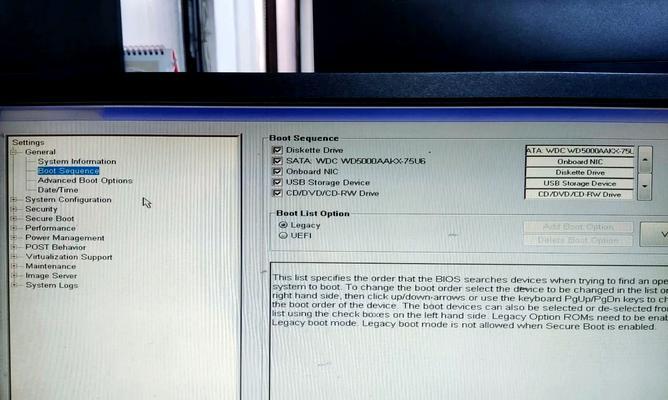
系统时钟设置错误导致的时间显示错误
系统时钟设置错误是导致戴尔电脑时间显示错误的一个常见原因。在这种情况下,用户可以通过以下步骤进行设置:
1.打开电脑的控制面板,在“时钟、语言和区域”选项中点击“日期和时间”。
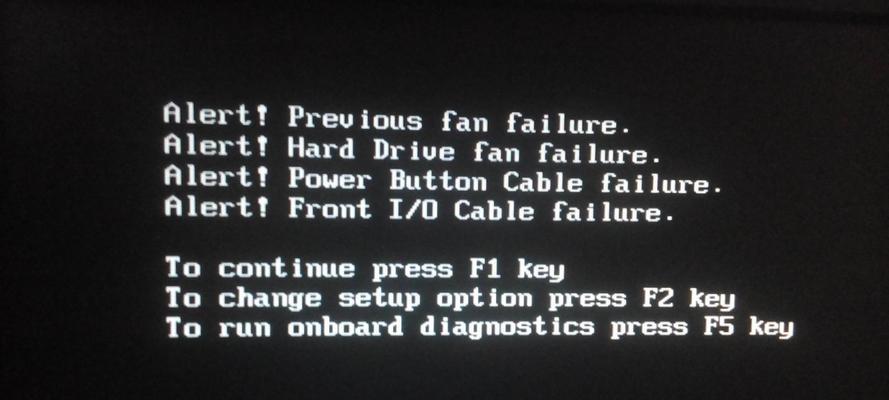
2.在日期和时间设置窗口中,确保所选时区与实际所在地相符,并勾选“自动调整时区”选项。
3.点击“更改日期和时间”按钮,手动调整日期和时间。
BIOS电池故障引起的时间显示错误
BIOS电池故障也是导致戴尔电脑时间显示错误的一个常见原因。当BIOS电池电量不足或出现故障时,会导致电脑无法正确保持时间。解决方法如下:
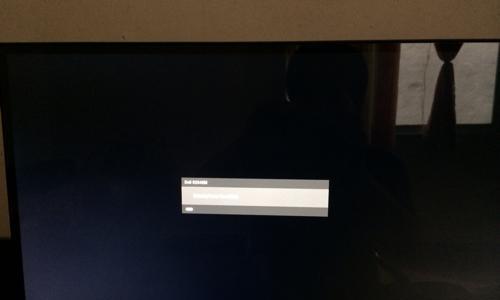
1.关机并断开电源,打开电脑机箱。
2.找到并取出BIOS电池。
3.使用干净的布轻轻擦拭电池的金属触点,并等待片刻。
4.将电池重新插入正确的位置,并确保安装牢固。
5.重新启动电脑,检查时间显示是否恢复正常。
网络同步问题导致的时间显示错误
网络同步问题也可能导致戴尔电脑时间显示错误。如果电脑无法正确与时间服务器同步,就会导致时间不准确。解决方法如下:
1.右键点击任务栏中的时间显示,选择“调整日期/时间”。
2.在日期和时间设置窗口中,点击“Internet时间”选项卡。
3.勾选“与Internet时间服务器同步”选项,并选择合适的时间服务器。
4.点击“更新现在”按钮,手动进行时间同步。
操作系统更新引起的时间显示错误
操作系统更新也可能导致戴尔电脑时间显示错误。某些更新可能会对时间设置造成影响。解决方法如下:
1.打开电脑的设置应用,点击“更新和安全”选项。
2.在更新和安全窗口中,点击“Windows更新”选项。
3.点击“检查更新”按钮,确保操作系统已经安装最新的更新。
4.重新启动电脑,检查时间显示是否恢复正常。
硬件故障导致的时间显示错误
硬件故障也可能导致戴尔电脑时间显示错误。如果以上方法都无法解决问题,那么可能需要检查硬件是否出现故障,并及时更换或修复。
戴尔电脑时间显示错误可能是由系统时钟设置错误、BIOS电池故障、网络同步问题、操作系统更新或硬件故障所致。通过逐个排查这些问题,并采取相应的解决方法,用户可以解决时间显示错误问题,保证电脑正常运行。


